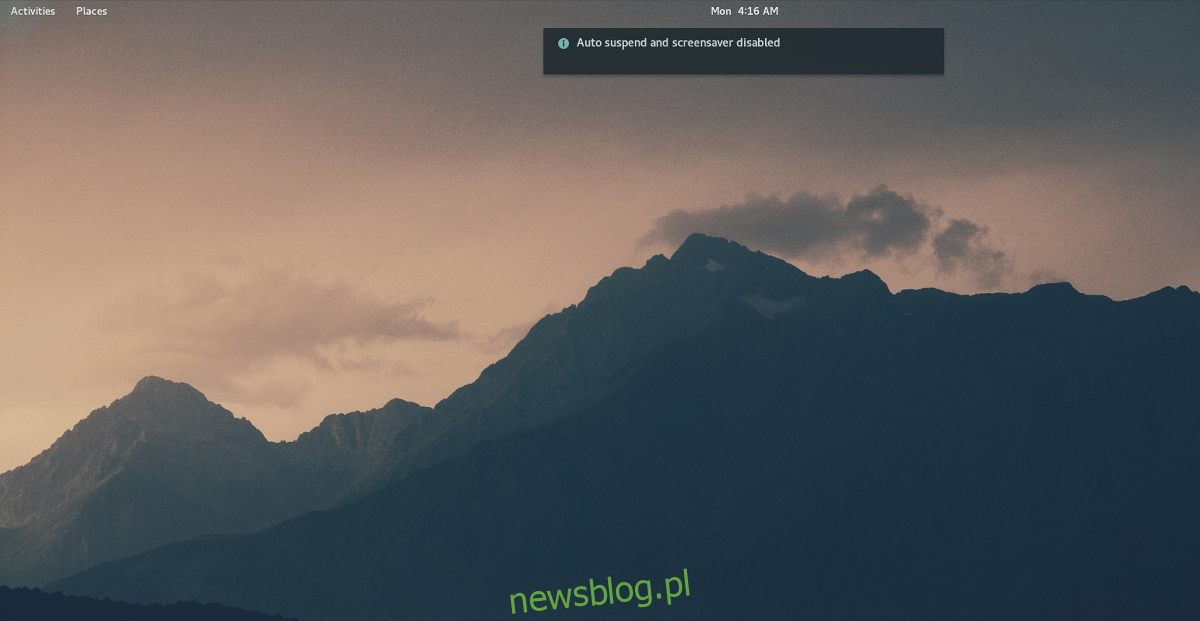Gnome Shell szybko staje się domyślnym środowiskiem graficznym dla systemu Linux. Jedna z kluczowych cech tego środowiska graficznego jest kontrowersyjna: rozszerzenia. Podobnie jak Chrome czy Firefox, użytkownicy mogą instalować niewielkie modyfikacje, które mogą zmienić środowisko pulpitu. Każde z tych rozszerzeń jest dostępne w witrynie rozszerzenia. Przed próbą zainstalowania któregokolwiek z nich, postępuj zgodnie z tym przewodnikiem, aby uruchomić narzędzie integracji przeglądarki. Bez tego rozszerzenia nie będą instalowane na pulpicie Gnome Shell. Oto nasze typy 5 najlepszych rozszerzeń powłoki Gnome, które mogą ulepszyć Twój pulpit.
Spis treści:
1. Kofeina
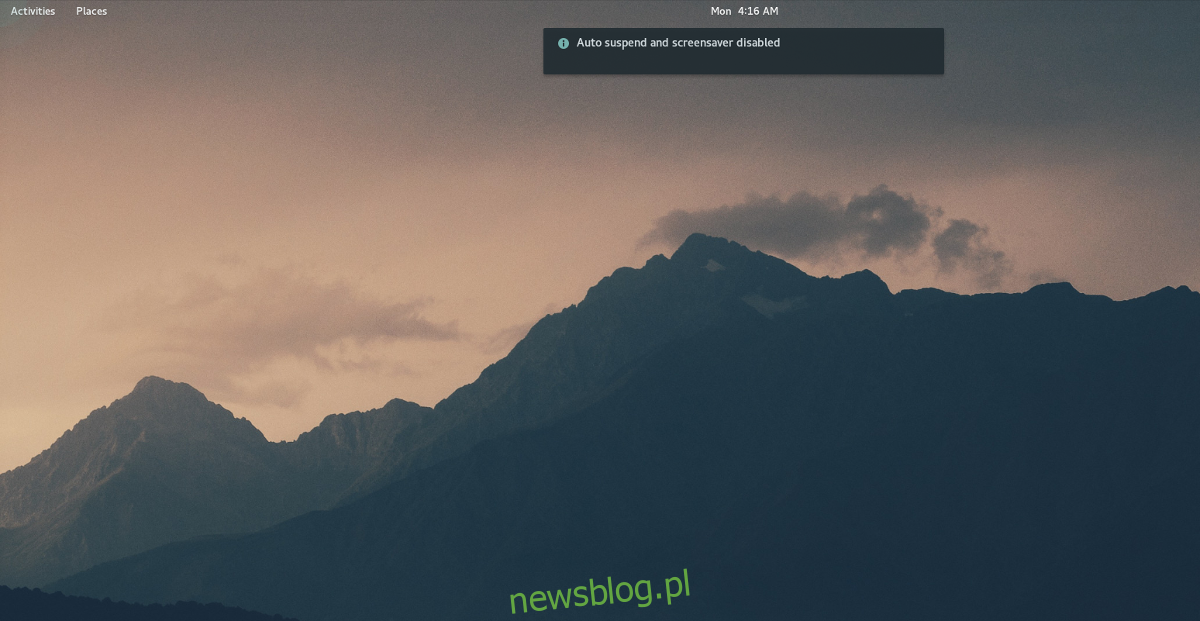
Jedną z najbardziej irytujących rzeczy podczas korzystania z komputera jest wyłączanie ekranu w nieodpowiednich momentach. To prawdziwy problem w Linuksie i żadne ze środowisk graficznych nie ma solidnego zestawu opcji, których przeciętny użytkownik może użyć, aby łatwo go wyłączyć. Zamiast tego użytkownicy szukają informacji o ustawieniach baterii lub ustawieniach wyświetlacza i ekranu, starając się, aby ich ekran pozostał dłużej.
Jeśli jesteś użytkownikiem Gnome Shell, ten problem można łatwo rozwiązać za pomocą Kofeina. Aktywnie zapobiega wyłączaniu się wyświetlacza, gdy rozszerzenie jest włączone. Jeśli masz dość konieczności odblokowywania pulpitu Gnome po opuszczeniu go na 10 minut, to rozszerzenie jest dla Ciebie.
2. Natywne umieszczanie okien
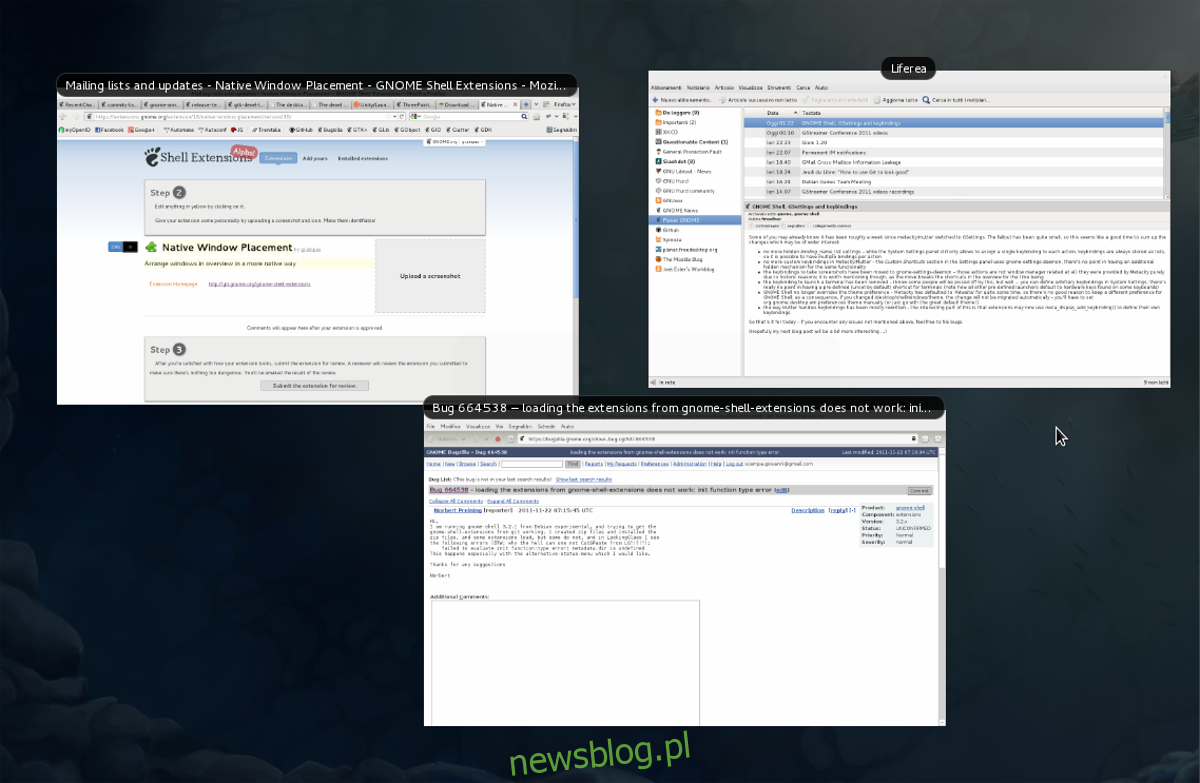
Wielu użytkowników Gnome Shell całkowicie ignoruje sugerowany sposób zarządzania programami w przeglądzie aktywności. Zamiast tego mocno modyfikują Gnome i zbytnio polegają na doku. To rozszerzenie nie jest dla tych osób. Zamiast tego, Native Window Placement jest dla tych, którzy kochają Gnome i wolą poruszać się po oknach w trybie przeglądu, tak jak zamierzali programiści.
Żeby było jasne, standardowy przegląd okien Gnome jest przyzwoity, jednak wymaga pracy. Na przykład: ogólne sortowanie okien jest bardzo symetrycznie rozłożone. Może to prowadzić do kliknięcia niewłaściwej rzeczy, a ogólnie jest to po prostu słabe wykorzystanie miejsca.
Rozszerzenie Native Window Placement skutecznie poprawia układ otwartych okien w trybie przeglądu, dzięki czemu otwarte okna są zwarte, a przestrzeń jest lepiej wykorzystywana.
Jeśli lubisz używać trybu przeglądu do przeglądania otwartych okien w Gnome Shell, ale nienawidzisz domyślnych układów okien, to rozszerzenie jest świetnym dodatkiem. Dowiedz się więcej o natywnym umieszczaniu okien tutaj.
3. Topicons Plus
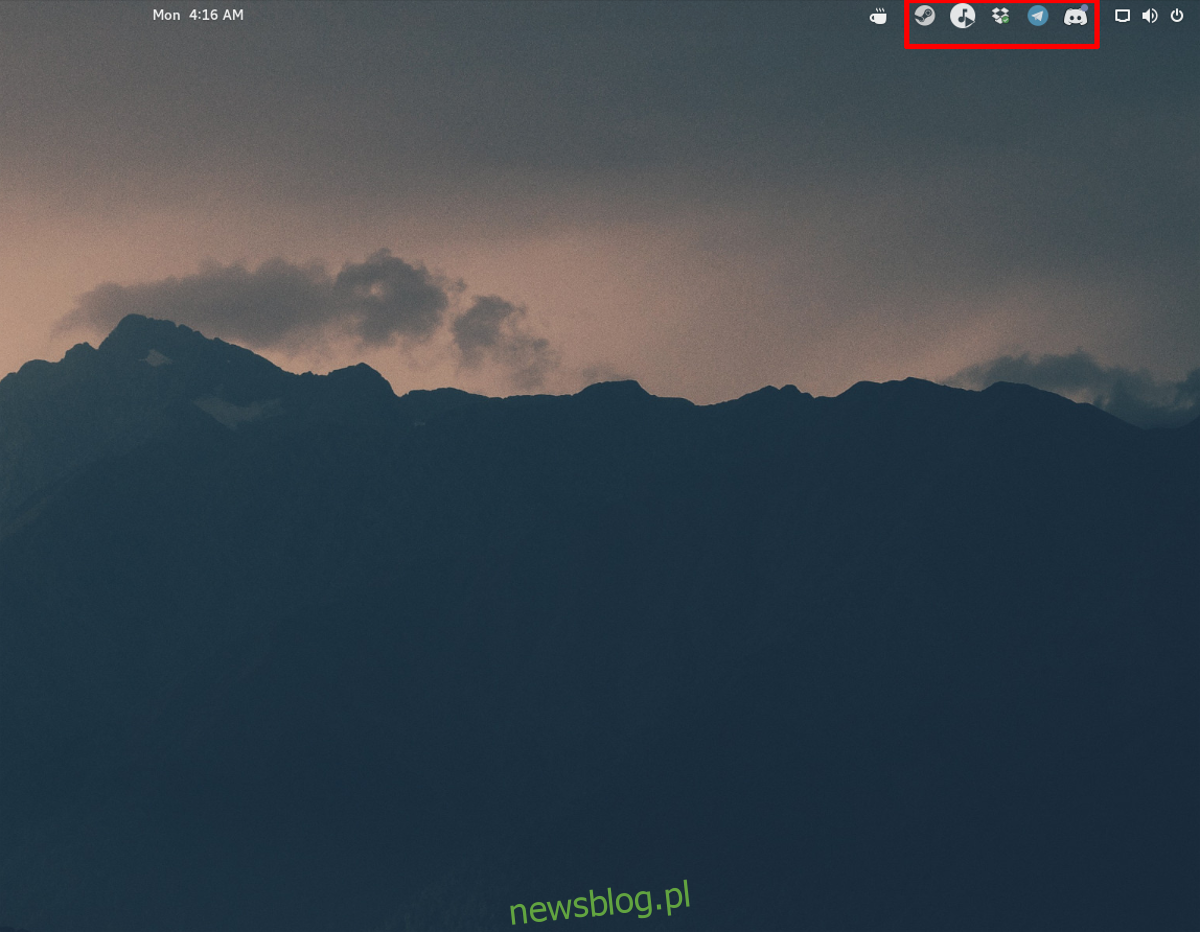
W Gnome 3 są dwa różne typy ikon w zasobniku systemowym: starsze i „nowoczesne”. Nowoczesne ikony zwykle pojawiają się w górnym panelu Gnome Shell, a starsze nie. Zamiast tego są umieszczane na tacy u dołu ekranu.
Gnome 3.26 to nowa wersja, która całkowicie eliminuje „starszą” tacę, dzięki czemu użytkownicy popularnych aplikacji, takich jak Skype, Dropbox, Discord itp., Nie mają ikon w zasobniku systemowym. To jest uciążliwe dla przeciętnego użytkownika pulpitu Gnome.
Szczęśliwie, Topicons Plus istnieje, a dzięki niemu użytkownicy mogą ponownie uzyskać dostęp do swoich cennych ikon w zasobniku systemowym. Nazywa się „Tematy”, ponieważ pobiera wszystkie ikony w zasobniku systemowym starszego typu i umieszcza je na górnym panelu razem z innymi elementami systemu. W rzeczywistości sam projekt Gnome zaleca użytkownikom korzystanie z tego rozszerzenia, ponieważ bez niego nie można uzyskać dostępu do starszych ikon w zasobniku systemowym.
4. Tilingnome
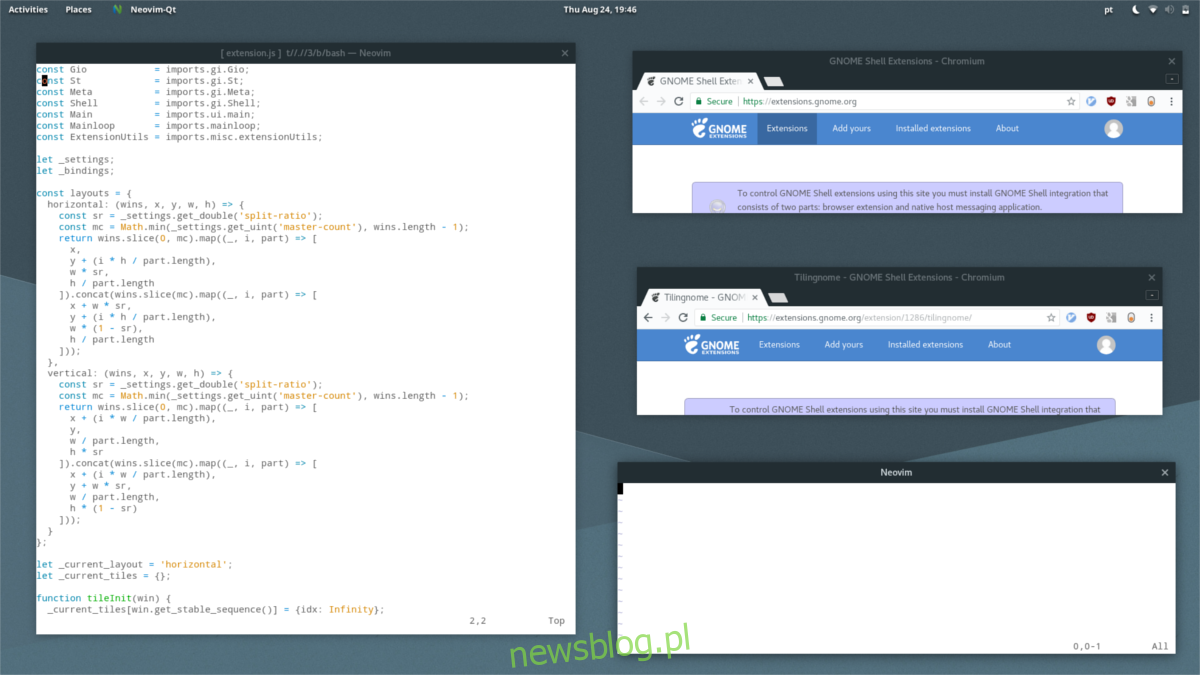
Menedżery okien kafelkowych są królem produktywności. Dzięki nim bardzo łatwo jest wykonywać wiele zadań jednocześnie, ponieważ wszystko ma swoje miejsce na ekranie komputera.
W przypadku środowisk graficznych okna nie są skonfigurowane jako kafelki. Zamiast tego wszystkie unoszą się jeden na drugim. Pływające okna, zwłaszcza w środowiskach graficznych, świetnie nadają się do skupiania się na jednym zadaniu na raz. Jeśli jednak jesteś programistą, administratorem systemu lub kimś, kto potrzebuje wielu aplikacji otwartych jednocześnie, ustawienie domyślne nie jest wystarczająco dobre.
Przedstawiamy Rozszerzenie Tilingnome. Dzięki niemu każdy może przekształcić środowisko graficzne Gnome Shell w konfigurację kafelkową. Funkcje obejmują możliwość tworzenia okien kafelkowych w stylach poziomych i pionowych. Ma również możliwość dodawania odstępów między każdą płytką, dzięki czemu wszystko nie jest tak blisko siebie.
Jeśli jesteś fanem menedżerów okien kafelkowych, ale także lubisz używać Gnome Shell, może to być rozszerzenie do wypróbowania!
5. Pędź do Docku
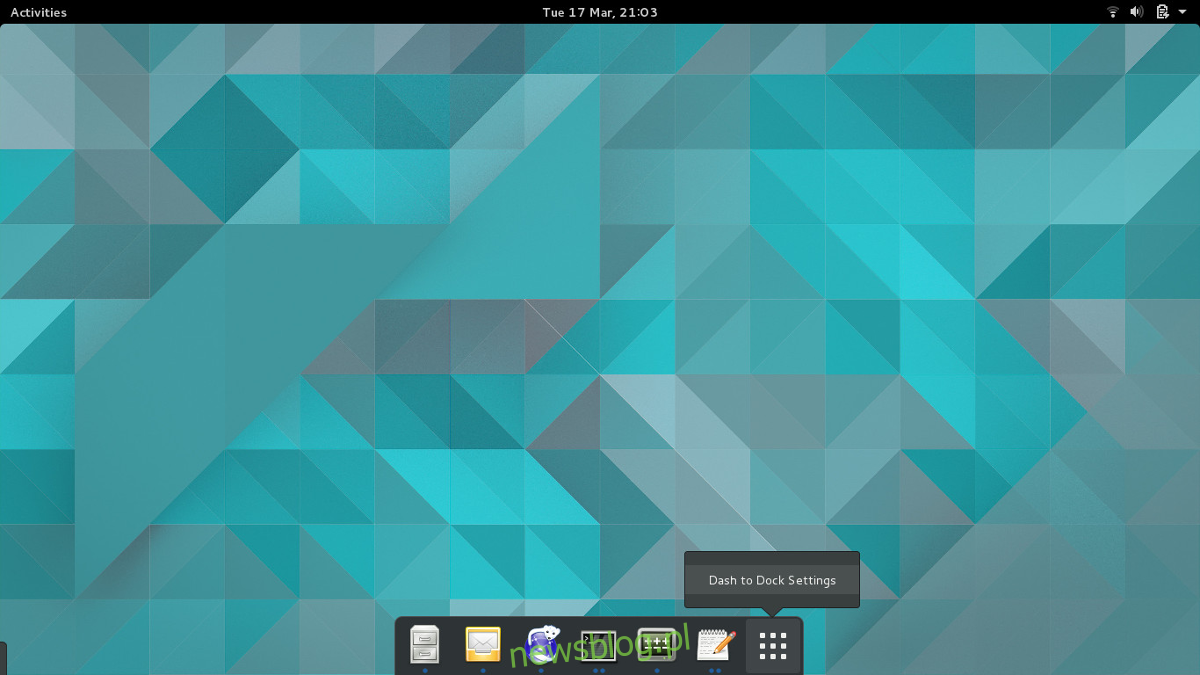
Projekt Gnome Shell jest bardzo kontrowersyjny. Sposób, w jaki użytkownicy poruszają się po nim (domyślnie) jest taki: kliknij przycisk „Działania” w lewym górnym rogu, a następnie kliknij ikonę szuflady aplikacji i otwórz program.
Użytkownicy przełączają programy w „trybie przeglądu”. Użytkownicy przechodzą do tego trybu, ponownie klikając przycisk „Działania” i wybierając otwarte okno wyświetlane w przeglądzie. Ponadto istnieje stała stacja dokująca w trybie przeglądu, w której użytkownicy mogą zapisywać ulubione.
Dla niektórych użytkowników ta metoda jest w porządku i nie ma potrzeby wprowadzania żadnych modyfikacji. Dla innych jest to główny powód, dla którego nie lubią używać środowiska graficznego Gnome. Uważają za denerwujące, że stacja dokująca jest dostępna tylko w trybie przeglądu i nienawidzą konieczności klikania okien w układzie, aby przełączać się między nimi.
To z tego powodu rozszerzenie Gnome Pędź do Docku jest popularny. Dzięki niemu cały sposób, w jaki użytkownicy poruszają się po Gnome Shell, jest inny. Rozszerzenie zamienia stację dokującą obecną tylko w trybie przeglądu w zawsze obecną stację dokującą aplikacji (pomyśl MacOS). Dzięki niemu użytkownicy mogą przełączać się między otwartymi programami, uruchamiać ulubione i otwierać programy.
Nienawidzisz korzystania z trybu przeglądu w Gnome? Rozważ użycie Dash to Dock.
Wniosek
Gnome dostaje dużo nienawiści, ponieważ nie dodają funkcji, a zamiast tego mówią użytkownikom, aby dostosowali swoje komputery stacjonarne za pomocą rozszerzeń powłoki Gnome. Trzeba przyznać, że taka jest ich reputacja. W rezultacie zrozumiałe jest, dlaczego wielu ludzi mówi źle o Gnome 3 w społeczności Linuksa.
Nienawidzę na bok, rozszerzenia Gnome Shell są w rzeczywistości całkiem genialne i bardzo przydatne. Czemu? Dzięki rozszerzeniom użytkownicy mogą dostosować swój pulpit Gnome i uczynić go wyjątkowym, dodając, usuwając lub modyfikując funkcje.